解决打印机无法直接打印的问题(实用技巧帮你解决打印机连接和设置的困扰)
- 网络技术
- 2024-06-03
- 50
- 更新:2024-05-29 13:26:25
在如今信息时代,打印机已经成为我们生活和工作中不可或缺的一部分。然而,偶尔我们可能会遇到打印机无法直接打印的问题,这对于我们来说是非常困扰的。本文将提供一些实用的技巧,帮助你解决打印机连接和设置方面的问题,让你能够顺利地使用打印机。

检查连接线是否插好
在解决打印机无法直接打印的问题之前,首先要检查打印机与电脑之间的连接线是否插好。如果连接线没有插好,那么打印机是无法与电脑正常通信的。
确认打印机是否开启
有时候我们可能会忘记将打印机开启,或者电源线松动导致打印机无法正常工作。在解决打印机无法直接打印的问题之前,务必确保打印机已经正确开启,并且电源线连接稳固。
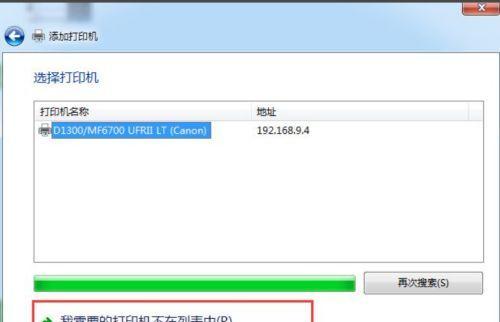
检查打印机是否联网
如果你的打印机是无线连接的,那么要确保它与网络正常连接。通过查看打印机面板上的指示灯或使用打印机设置界面,确认打印机已经成功联网。
检查打印队列是否为空
有时候打印机无法直接打印的原因是由于打印队列中存在错误或未完成的任务。通过打开打印机设置界面,查看打印队列并将其清空,可以解决这个问题。
检查打印机驱动程序是否正确安装
打印机驱动程序是打印机与电脑之间进行通信的关键,如果驱动程序没有正确安装,那么打印机将无法正常工作。在解决打印机无法直接打印的问题之前,确保你已经正确安装了打印机驱动程序。
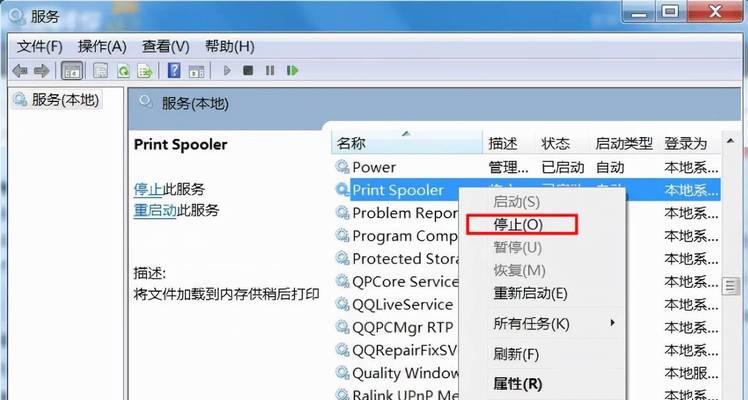
更新打印机驱动程序
如果你已经安装了打印机驱动程序,但仍然无法直接打印,那么有可能是驱动程序版本过旧或不兼容导致的。尝试更新打印机驱动程序,可以解决这个问题。
检查打印机设置是否正确
有时候我们可能会误设置了一些打印机参数,导致无法直接打印。通过查看打印机设置界面,确认打印机参数是否正确,可以解决这个问题。
重启打印机和电脑
有时候打印机和电脑之间的通信出现故障,导致无法直接打印。尝试重启打印机和电脑,可以解决这个问题。
检查打印机墨盒或墨粉是否正常
如果你使用的是喷墨打印机或激光打印机,那么要确保墨盒或墨粉已经安装正确,并且还有剩余的墨水或墨粉。如果墨盒或墨粉用尽,那么打印机将无法直接打印。
查看打印机错误代码
有时候打印机会显示错误代码,通过查看错误代码并在打印机手册中找到相应的解决办法,可以解决打印机无法直接打印的问题。
检查操作系统是否支持打印机
在解决打印机无法直接打印的问题之前,要确保你的操作系统是否支持你所使用的打印机。有些较老的操作系统可能不支持最新型号的打印机。
检查防火墙设置
有时候防火墙会阻止打印机与电脑之间的通信,导致无法直接打印。检查防火墙设置并将打印机的通信端口添加到例外列表中,可以解决这个问题。
使用打印机自带的故障诊断工具
许多打印机都配备了自带的故障诊断工具,通过运行这些工具可以帮助你找到并解决打印机无法直接打印的问题。
联系技术支持
如果你尝试了以上所有方法仍然无法解决打印机无法直接打印的问题,那么建议你联系打印机的技术支持团队,寻求进一步的帮助和支持。
通过检查连接线、确认打印机开启、检查打印机是否联网、检查打印队列、确认打印机驱动程序、更新驱动程序、检查打印机设置、重启设备、检查墨盒或墨粉、查看错误代码等方法,我们可以解决打印机无法直接打印的问题。如果以上方法仍然无效,记得寻求技术支持的帮助,他们将能够为你提供更专业的解决方案。











